É necessária uma atualização para dados no iPhone: correção
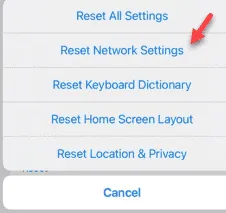
Recebendo esta mensagem “É necessária uma atualização para usar dados de celular” ao tentar navegar na Internet usando dados de celular? A principal razão pela qual e quando esse prompt aparece é uma atualização iminente do iOS que melhora a rede celular. Mas você pode resolver o problema no seu Apple iPhone e começar a usar a rede celular mais uma vez.
Correção 1 – Atualize as configurações da operadora
Se houver uma atualização iminente das configurações da operadora no seu iPhone, você pode instalar a atualização nas configurações apropriadas do iPhone.
Passo 1 – Primeiramente, abra as Configurações do iPhone e você deverá abrir as configurações “ Geral ”.
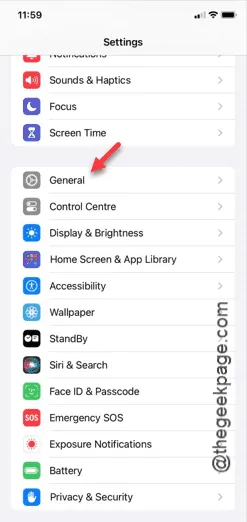
Passo 2 – Lá, você encontrará a seção “ Sobre ”. Abra -a.
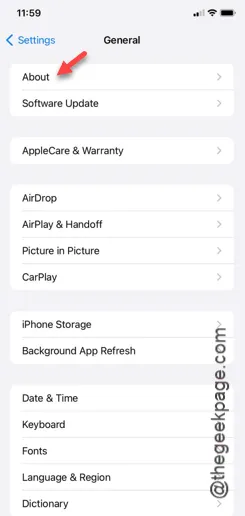
Esta página Sobre contém diversas informações do seu iPhone.
Etapa 3 – Procure a opção Carrier na lista. Os usuários afetados verão um prompt de notificação de ponto vermelho para atualizá-la.
Etapa 4 – Depois de encontrar essa opção, use-a para atualizar as configurações da operadora no seu iPhone.
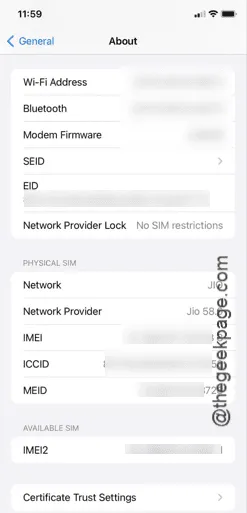
Depois de atualizar as configurações da operadora, você poderá usar o modo de dados celulares no seu iPhone novamente.
Verifique se você consegue navegar na internet no modo de dados celulares ou não.
Correção 2 – Redefina as configurações de rede do seu iPhone
A configuração de rede da operadora mal configurada pode causar esse erro no seu iPhone.
Etapa 1 – Para resolver esse problema, você deve redefinir as configurações de rede do seu iPhone para o modo padrão. Então, vá para suas Configurações .
Passo 2 – Você deve ir para as configurações “ Geral ”.
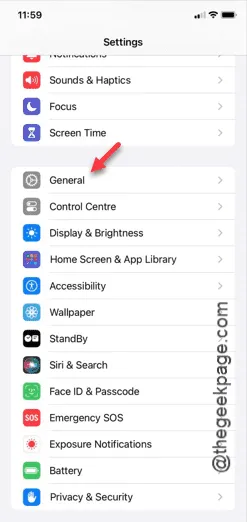
Etapa 3 – Role para baixo e vá até a opção “ Transferir ou redefinir o iPhone ”.
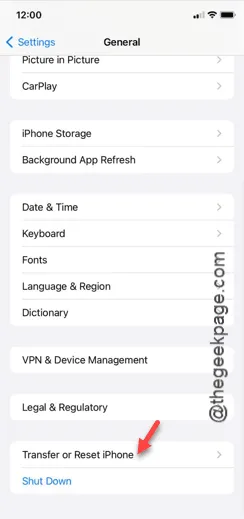
Passo 4 – Agora, no painel flutuante, use a opção “ Reset ” ali.
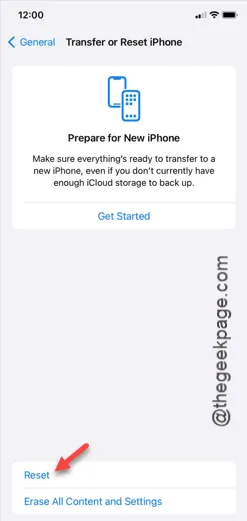
Passo 5 – Em seguida, clique para executar a opção “ Redefinir configurações de rede ”.
Passo 6 – Depois, confirme a ação com um toque na solicitação de acompanhamento.
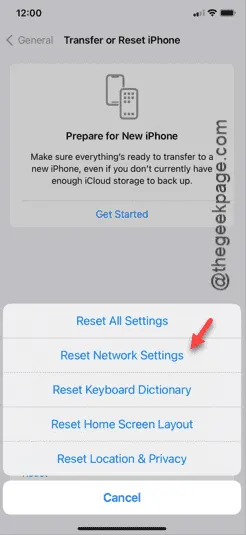
Seu iPhone pode redefinir os dados da rede apenas durante a reinicialização do sistema.
Este é um método não invasivo. Portanto, nenhum dos seus dados pessoais (exceto as credenciais da rede Wi-Fi salvas e configurações de dados do celular) será perdido neste método.
Correção 3 – Instale todas as atualizações
Além das atualizações da operadora, você deve instalar as atualizações normais do iOS, pois geralmente contém correções de bugs e patches para resolver problemas como este.
Passo 1 – Nas configurações do seu iPhone, abra as configurações “ Geral ”.
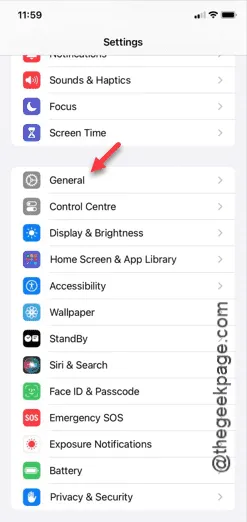
Passo 2 – Então, vá para a seção “ Atualização de Software ” para atualizar seu iPhone.
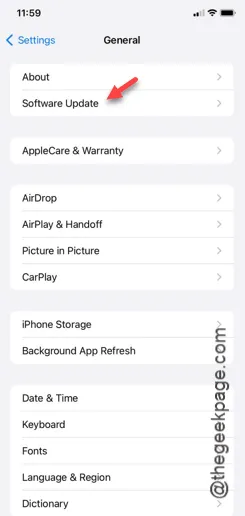
Passo 3 – Aguarde um segundo enquanto o dispositivo busca as informações de atualização.
Etapa 4 – Se houver alguma atualização que você ainda não instalou no seu dispositivo, use o botão “ Atualizar agora ” para atualizar o dispositivo.
[Ou, se você não puder atualizar o iPhone imediatamente, você pode programar o iPhone para atualizar durante a noite. Nesse caso, a opção “ Atualizar Hoje à Noite ” será útil.]
Conclua o processo de atualização. Pode ser necessário que você insira seu código de verificação da Apple de 6 dígitos para processar a atualização.
Posteriormente, você poderá usar os dados do celular sem a mensagem de erro ou não.



Deixe um comentário